Introduction
Disney Plus est devenu l’une des plateformes de streaming les plus populaires, offrant un large éventail de contenus attrayants pour tous les membres de la famille. Si vous possédez une TV Samsung, il est essentiel de savoir comment installer Disney Plus pour profiter de tous ces merveilleux contenus sur grand écran. Dans cet article, nous vous guiderons à travers les différentes méthodes pour installer Disney Plus sur votre TV Samsung, en vous assurant de ne manquer aucune étape cruciale.

Compatibilité de TV Samsung avec Disney Plus
Avant de plonger dans le processus d’installation, il est important de comprendre quels modèles de TV Samsung sont compatibles avec Disney Plus. Heureusement, la majorité des TV Samsung fabriquées après 2016 prennent en charge l’application Disney Plus. Cependant, assurez-vous de vérifier la compatibilité de votre modèle spécifique avant de procéder à l’installation. De plus, assurez-vous d’avoir une connexion Internet stable et une version logicielle à jour sur votre TV Samsung.
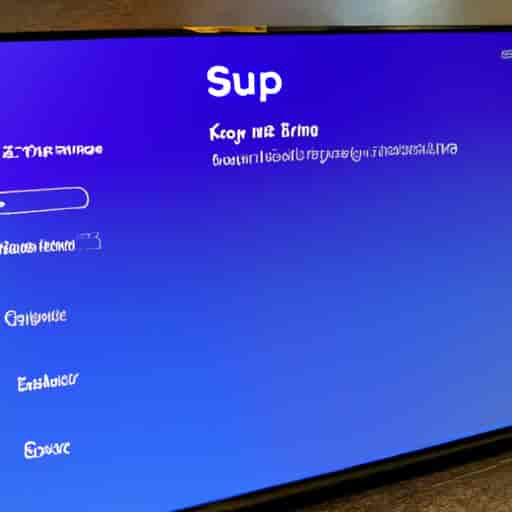
Méthode 1 : Utilisation du Smart Hub
La première méthode pour installer Disney Plus sur votre TV Samsung consiste à passer par le Smart Hub. Le Smart Hub est un système d’exploitation intégré dans les TV Samsung, qui vous permet d’accéder à différentes applications et services en ligne. Voici les étapes détaillées pour installer Disney Plus via le Smart Hub :
- Allumez votre TV Samsung et assurez-vous qu’elle est connectée à Internet.
- Accédez au menu principal de votre TV en appuyant sur le bouton “Menu” de votre télécommande.
- Naviguez jusqu’à l’option “Smart Hub” et appuyez sur le bouton “Entrée” pour y accéder.
- Dans le Smart Hub, recherchez l’icône de l’application “Disney Plus” en utilisant le clavier virtuel de votre télécommande.
- Une fois que vous avez trouvé l’icône de Disney Plus, sélectionnez-la et appuyez sur le bouton “Entrée”.
- Vous serez redirigé vers la page de téléchargement de l’application Disney Plus. Appuyez sur le bouton “Télécharger” pour commencer le téléchargement.
- Une fois le téléchargement terminé, l’application Disney Plus sera installée sur votre TV Samsung. Vous pouvez maintenant l’ouvrir et profiter de tous les contenus proposés.

Méthode 2 : Utilisation du Samsung App Store
Si vous ne trouvez pas l’application Disney Plus dans le Smart Hub de votre TV Samsung, vous pouvez également l’installer via le Samsung App Store. Suivez ces étapes pour l’installer :
- Assurez-vous que votre TV Samsung est connectée à Internet et accédez au menu principal.
- Recherchez l’icône “Samsung App Store” dans le menu et sélectionnez-la.
- Une fois dans le Samsung App Store, utilisez la fonction de recherche pour trouver l’application “Disney Plus”.
- Lorsque vous trouvez l’application Disney Plus, sélectionnez-la pour ouvrir sa page de téléchargement.
- Appuyez sur le bouton “Télécharger” pour commencer le téléchargement de l’application.
- Une fois l’installation terminée, l’application Disney Plus sera accessible depuis le menu principal de votre TV Samsung.
Résolution des problèmes courants
Parfois, l’installation de Disney Plus sur votre TV Samsung peut rencontrer des problèmes. Voici quelques problèmes courants et leurs solutions possibles :
- Problème de compatibilité : Si votre modèle de TV Samsung ne prend pas en charge Disney Plus, vous devrez envisager d’utiliser un appareil de diffusion en continu externe, tel qu’une Apple TV, une Amazon Fire TV ou un Chromecast, pour accéder à la plateforme.
- Problème de téléchargement : Si le téléchargement de l’application Disney Plus est interrompu ou ne se termine pas, vérifiez votre connexion Internet et assurez-vous que votre TV a suffisamment d’espace de stockage disponible.
- Problème de connexion : Si vous rencontrez des problèmes de connexion à Disney Plus une fois l’application installée, assurez-vous que votre TV Samsung est connectée à Internet et que votre compte Disney Plus est en règle.
Conclusion
Installer Disney Plus sur votre TV Samsung est un moyen fantastique de profiter de tous les contenus passionnants disponibles sur cette plateforme de streaming populaire. En utilisant les méthodes décrites dans cet article, vous pourrez facilement installer Disney Plus sur votre TV Samsung et profiter de vos films, séries et autres contenus préférés sur grand écran. N’attendez plus, suivez les étapes et plongez dans l’univers magique de Disney Plus dès maintenant !

